photoshop教程,制作好看的三維特效水晶標志。
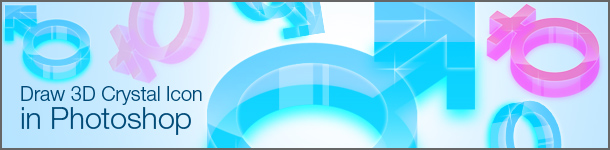
步驟 1、利用鋼筆工具繪制圖標路徑。
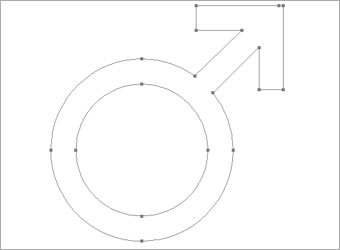
步驟 2、創建新圖層,并命名為“頂層”。打開路徑面板,通過路徑建立選區,返回圖層面版,用#497923填充選區。
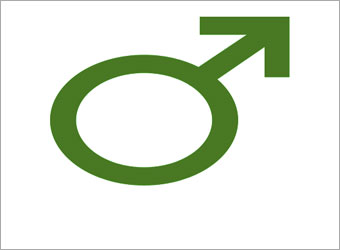
步驟 3、隱藏頂層,并在頂層下方創建新圖層,重復步驟 2,改用#4ac1ff填充,圖層不透明度設為“50%”。
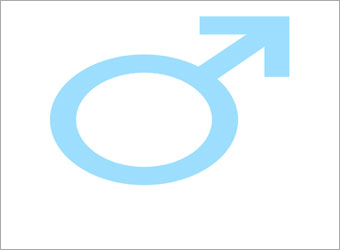
步驟 4、全選(ctrl + a),按下ctrl + alt + t,并點擊向下箭頭一次,按下回車;
重復按下ctrl + alt + shift + t得到如下效果。
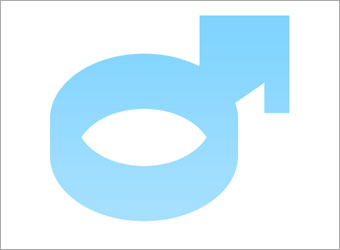
步驟 5、顯示頂層,并將圖層混合模式設為“疊加”,圖層不透明度設為“50%”;
設置圖層樣式,外發光,混合模式為“變亮”,不透明度“100%”,大小5px,顏色#ffffff。
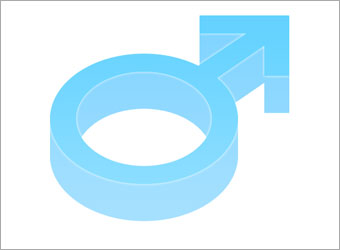
|||
步驟 6、創建新圖層,并命名為底層,將其置于上述兩層下方;
重復步驟 2,使用#00f5ff填充,并調整圖像到如下位置。
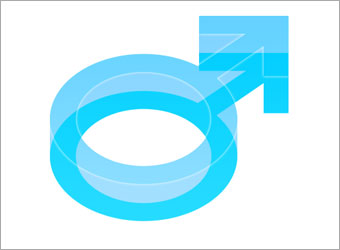
步驟 7、復制底層,并命名為陰影層,將陰影層置于底層下方;
濾鏡 >> 模糊 >> 高斯模糊,模糊半徑設為10。
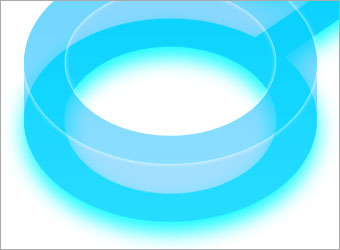
步驟 8、在所有層上方創建圖層,并使用橢圓選框工具建立如下選區,使用300px柔角筆刷在圓形選區底部輕輕掃過,圖層不透明度“60%”。
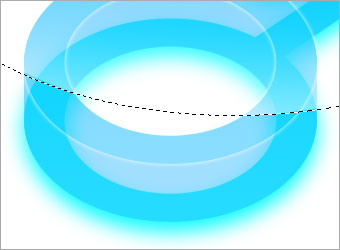
步驟 9、采用與步驟 8類似的方法為箭頭添加高光效果。

步驟 10、創建新圖層,繪制如下兩個矩形,圖層不透明度設為“30%”。
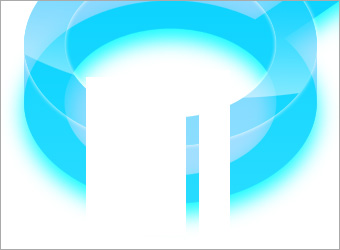
步驟 11、同步驟 10完成另兩個矩形高光區的制作。
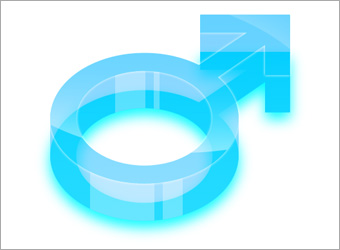
可選步驟、使用十字星光筆刷添加裝飾效果。
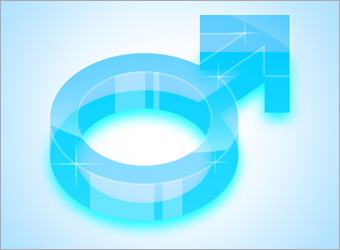
新聞熱點
疑難解答